win10 DNS异常如何修复
在使用windows 10操作系统时,用户可能会遇到dns(域名系统)异常的问题,导致无法正常访问互联网。本文将详细介绍几种常见的解决方法,帮助您快速修复这一问题。
什么是dns异常?
dns异常通常表现为网页加载缓慢、无法打开特定网站或完全无法上网。dns是互联网的一项基本服务,它将我们输入的网址转换成计算机可以识别的ip地址。当dns出现问题时,这个转换过程就会受到影响,进而影响到我们的网络体验。
检查网络连接
首先,确保您的设备已经正确连接到了网络。可以尝试重新启动路由器和电脑来解决临时的网络问题。同时,检查是否有其他设备能够正常上网,以排除网络供应商的问题。
刷新dns缓存
有时候,dns服务器的缓存可能存储了错误的信息,这也会导致dns异常。可以通过以下步骤来刷新dns缓存:
1. 打开命令提示符(以管理员身份运行)。
2. 输入 `ipconfig /flushdns` 并按回车键执行。
成功执行后,系统会提示“已成功刷新dns解析缓存”。
重置网络设置
如果刷新dns缓存没有解决问题,可以考虑重置网络设置。具体操作如下:
1. 进入“设置” > “网络和互联网” > “状态”。
2. 在“网络重置”部分点击“立即重置”按钮。
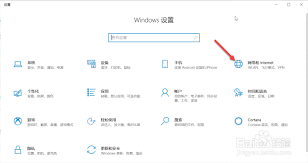
3. 按照提示完成重置过程。这将会清除所有网络配置并恢复默认设置。
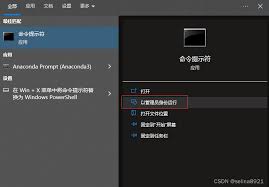
更改dns服务器地址
有时,问题可能是由当前使用的dns服务器造成的。可以尝试更换为公共dns服务器,如google public dns(8.8.8.8 和 8.8.4.4)或cloudflare dns(1.1.1.1)。更改方法如下:
1. 进入“设置” > “网络和互联网” > “以太网”或“wi-fi”,选择您的网络连接。
2. 点击“属性”,然后在列表中找到“internet协议版本4 (tcp/ipv4)”并双击。
3. 在新窗口中选择“使用下面的dns服务器地址”,并输入新的dns服务器地址。
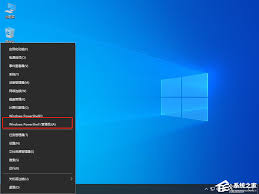
联系技术支持
如果上述方法都无法解决问题,建议联系网络服务提供商或设备制造商的技术支持部门寻求进一步的帮助。他们可能拥有更专业的工具和技术来诊断和解决问题。
通过以上步骤,大多数情况下应该能够解决windows 10中的dns异常问题。希望这些信息对您有所帮助!









